この度転職することになりました。
AWS認定アカウントを会社用 ⇒ 個人用へマージしていきます!
作業イメージ
会社のメアドで作成しているAWS認定アカウントを個人のメアドで作成したアカウントへマージ。
また、現在のAWS認定アカウントはAPNアカウントと情報を共有しています

事前準備
マージ元のAWS認定アカウントにログインして情報をメモしておきます
試験履歴
EXAM HISTORY > Exam history から試験履歴を確認します
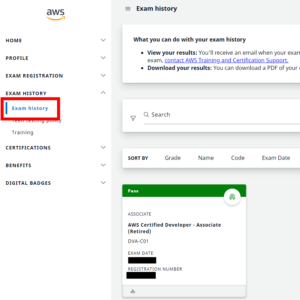
取得済みの資格
CERTIFICATIONS > Certification status より取得済みの資格を確認します。
各資格の左下アイコンより証明書をダウンロードしておきます

特典
BENEFITS > Certification benefits より持っている特典を確認します。
私の場合は2つあるみたいです
- 次試験時に使える50%割引券
- AWS Certification SME Program (=試験問題を作成できるみたい)
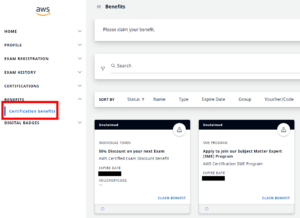
マージ作業
AWS Builder IDを作成
↓にアクセスし、サインインをクリックします

AWS Builder IDを作成し、それでサインインするようにします

メールアドレスを入力して、「次へ」をクリックします
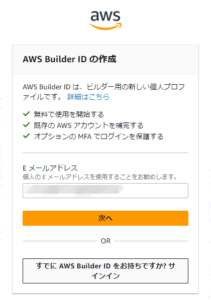
名前を入力して、「次へ」をクリック
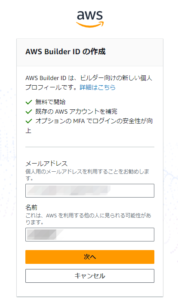
登録したメールアドレスに届いた認証コードを入力して「認証」をクリック
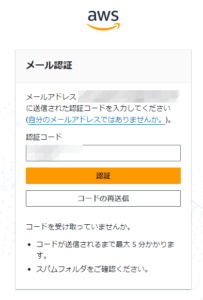
認証に成功するとパスワードを設定するようになります。
パスワードを設定して「AWS Builder IDを作成」をクリック
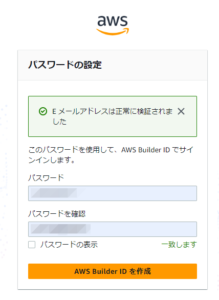
AWS Builder IDにサインインしてみる
先ほど作成したAWS Builder IDを使用してサインインしてみます
「すでに AWS Builder ID をお持ちですか? サインイン」をクリック

登録したメールアドレスを入力して「次へ」
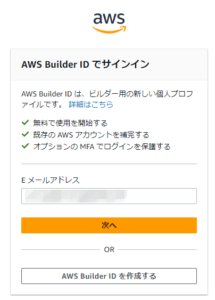
パスワードを入力し、「これは信頼されたデバイスです」にチェックを入れ「サインイン」

AWS Builder IDにサインインできました。
aws training and certification へサインイン
もう一度、↑にアクセスしてサインインを押してください

AWSのトレーニングや認定を受けるかどうかを選択します。「Accept terms」をクリック
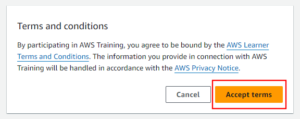
プロフィールを入力して「保存」をクリック
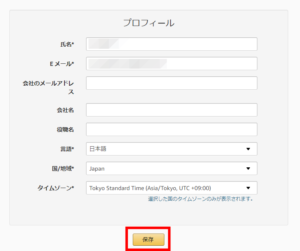
マージ先のAWS認定アカウントを作成
続いてAWS認定アカウントを作成する画面に遷移します
情報を入力して「アカウントの作成」をクリック
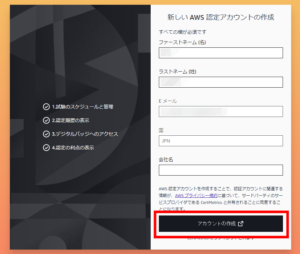
もう少し情報を聞かれます。
「18歳以上か」と「規約に同意するか」を聞かれているのでチェックを入れ「SUBMIT」をクリック
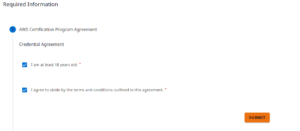
名前を確認し問題なければ「CONFIRM NAME」をクリック
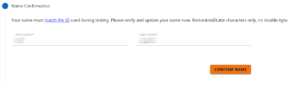
↓を参考に住所を入力し、「UPDATE ADDRESS」をクリック
また、自分の住所を入れているので「This is a Business Address」にチェックは入れません
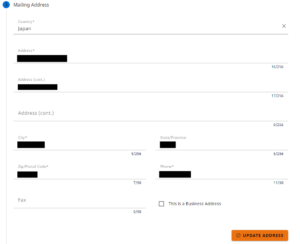
最後に質問にいくつか答えます
「Which of the following best describes your current role?」は職種を答えます
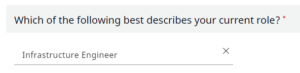
「What is your primary language?」は第一言語なのでJapaneseを選択

「What is the highest level of technology-related education you achieved?」は学歴なので、
学士号(Bachelor’s degree)を選択しました
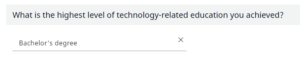
「How many years of experience do you have working with AWS?」はAWSの経験年数。
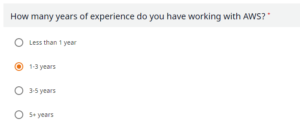
「Lend Your Voice to AWS Certification」はAWS認定にフィードバックするか。
すべて入力したら「UPDATE」をクリック
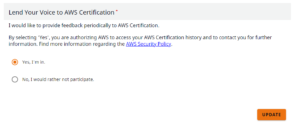
これでAWS認定アカウントが作成されました。
まだ、資格の履歴や特典は何もありません。ここにマージ元の資格や特典情報が入ってきます。
フォームから申請する
↓のフォームからAWS認定アカウントのマージを申請します

連絡先を埋めます
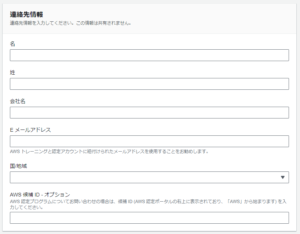
認定アカウントのマージなので、↓のように指定します

↓を参考に問い合わせの本文を書いて、「送信」をクリック。

これで申請できたので、あとは連絡を待ちます。
AWSサポートからのメールを返信
しばらく(私の場合は40分ぐらいでした)したら、AWSサポートからメールが来ました
みたいな内容です。
アカウント情報やメアドが正しいか確認し、問題なければ
と返信します。
20分後ぐらいに「マージ終わったよー」というメールが来ました!
確認してみましょう!
AWS認定アカウントを確認
↓から新AWS認定アカウントにサインインして確認してみます
EXAM HISTORYやCERTIFICATIONS、BENEFITSなどを見て、
マージ元の情報が反映されていればOKです!
参考記事


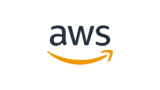
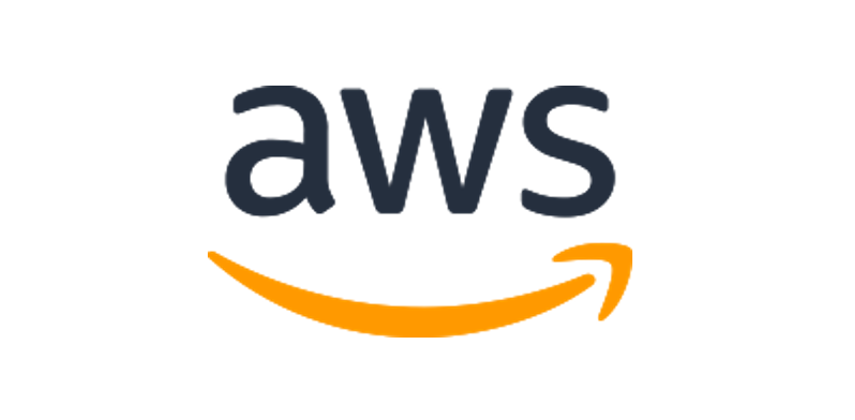

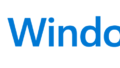

コメント